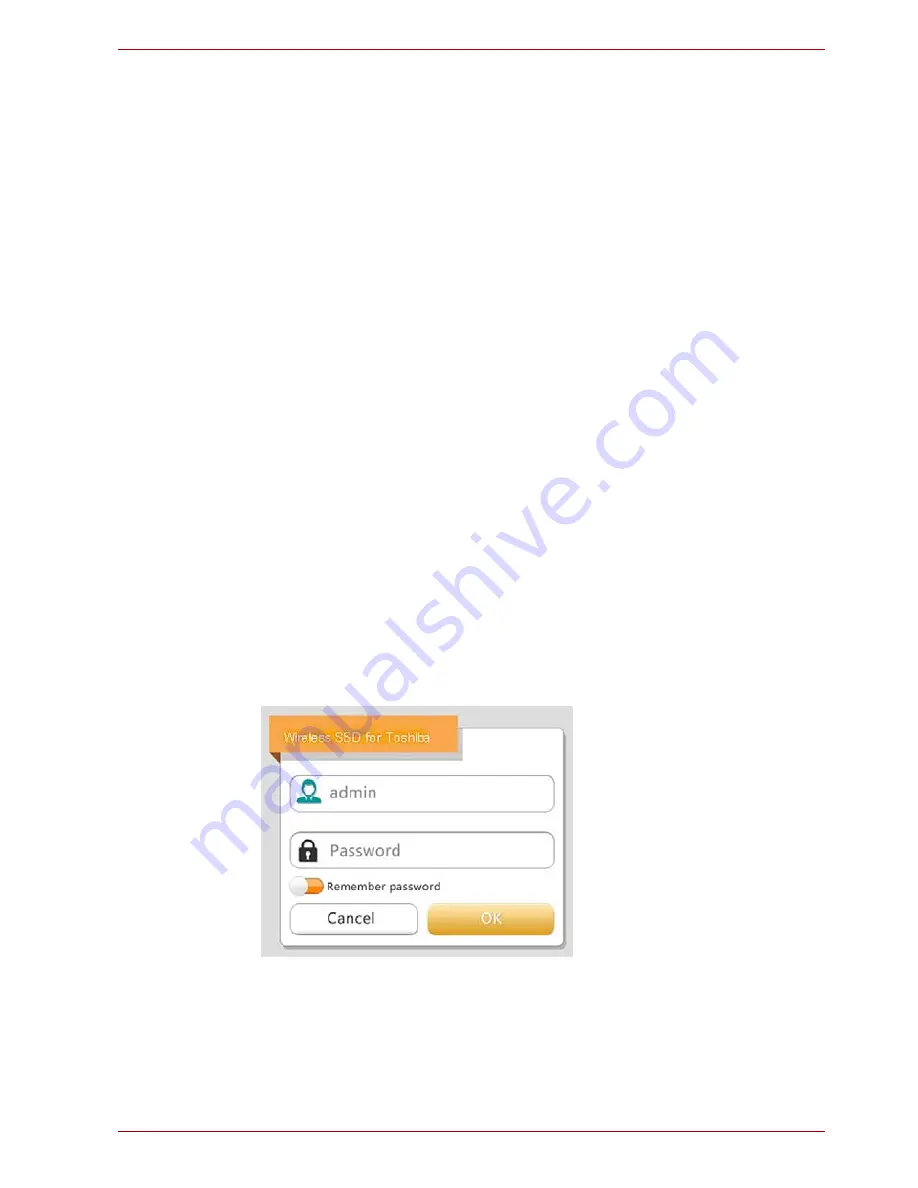
Brugerhåndbog
DK-16
CANVIO AEROMOBILE
2. Indtast dine logonoplysninger i logonskærmbilledet ved hjælp af
følgende brugeroplysninger:
■
Brugernavn:
admin
■
Brugeradgangskode:
Lad feltet være tomt
3. Klik eller tryk på knappen
Log In
(Logon) for at få adgang til den
primære webbrugergrænseflade.
Klientlogon for iPhone eller iPad
Installation af programmet for iPhone og iPad
1. Søg efter og find den gratis TOSHIBA-app ved navn “Wireless SSD” i
App Store.
2. Installer appen
Wireless SSD
, og følg installationsvejledningen på
skærmen.
3. Ikonet
Wireless SSD
vises på skrivebordet, når installationsprocessen
er gennemført.
Sådan oprettes trådløs forbindelse til iPhone eller iPad
1. Tryk på tænd/sluk-knappen for at tænde systemet.
2. Når Wi-Fi
®
-indikatorlampen holder op med at blinke, skal du gå til
Setting
(Indstilling) og derefter til den trådløse LAN-indstilling i din iPad/
iPhone.
3. Klik eller tryk på
Toshiba wssd xxxx
.
4. Indtast standardadgangskoden
12345678
.
Programlogon
1. Kør appletten “Wireless SSD”, og log derefter på “Wireless SSD”.
(Eksempel) iPhone- eller iPad-logonskærmbillede
2. Indtast dine logonoplysninger i logonskærmbilledet ved hjælp af
følgende brugeroplysninger:
■
Brugernavn:
admin
■
Brugeradgangskode:
Lad feltet være tomt






























